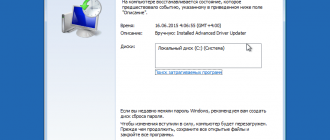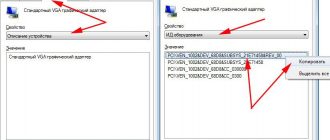Содержание
Бесплатные программы для напоминания дел

Не забыть о днях рождения друзей, не опоздать на встречу, выполнить задание в срок и многое другое поможет программа для напоминания событий. Поисковые системы выдают множество разработок различного уровня, которые без проблем можно скачать на компьютер. Рассмотрим некоторые из них.
Таймеры и будильники
Free Countdown Timer — одна из простейших, размером менее 2 Мб, но обладает множеством настроек.
Бесплатная программа таймер может работать и как секундомер. Есть возможность вести обратный отсчет для нескольких событий.
Позволяет выводить компьютер из спящего режима.
Многоязычный интерфейс, русский язык есть.
Kick Ass Alarm Clock Widget — довольно большая (7,66 Мб) программа-напоминание. Наряду с обычными функциям таймера и будильника может рассказать о погоде, времени захода и восхода солнца и луны. Просто украсит компьютер своим видом.
В настройках имеется русский язык.
Будильник — маленькая, бесплатная, всего лишь на 2,1 Мб программа напомнит о времени подъема плавно нарастающей громкостью, выдаст сообщение.
Утилита может управлять выключением или перезагрузкой компьютера. Русский язык имеется.
Программы, предназначенные для напоминания о событиях
Программы-напоминалки:
- iQ-Notes — бесплатная программа размером в 2,8 Мб, которая создает текстовые напоминания, редактирует и устанавливает их на рабочий стол. Количество оповещений не ограничено, все старые заметки сохраняются и сортируются. Имеется возможность хранения на удаленном сервере. Управление программой выполняется через иконку в системном трее. Язык — английский.
- PNotes portable — бесплатная программа среднего объема (8,41 Мб) представляет собой менеджера, который создает на рабочем столе компьютера «липкие» заметки. Отличается настраиваемыми параметрами отображения информации и внутренним планировщиком задач. Размещается утилита на сменных носителях, при необходимости может быть использована на другом компьютере. После окончания работы не оставляет за собой никакой информации.
Программа извещает и о просроченных напоминаниях, может читать записки вслух, позволяет добавить любое число тегов к каждой заметке, защищена паролем, может хранить записи в зашифрованной форме. Имеет несколько скинов на любой вкус, изменяет прозрачность, позволяет добавить в сообщения смайлики и фото. Обладает функцией поиска в собственных заметках и в сети, возможностью установки пользовательских шрифтов, может отправлять заметки по почте. Интерфейс многоязычный, в том числе, и русский.
- AniReminder — удобная и симпатичная программа-напоминалка. Если ее скачать и установить на компьютер, она украсит рабочий стол стикерами и анимацией.Утилита предложит широкий выбор способов напоминания важных событий и памятных дат. Оповещения могут быть в виде в виде стикеров, сообщений, GIF изображений, иконок с анимацией (ANI) в трее, звуками и музыкой (MP3, AVI, MIDI), сообщениями по e-mail с любым адресом отправителя, запуском файлов (TXT, DOC и др.) или программ.Языки: русский и другие.
- Freebie Notes — бесплатная утилита для планирования своих дел, напоминания о важных событиях. Если скачать 1,9 Мб этой программы, то она позволит создавать нужные записки и выдавать их на рабочий стол. Есть возможность настройки таких параметров заметок и напоминаний, как размер, цвет и прозрачность, звук, время и дату активации сообщения.Языки — русский и английский.
Программы-органайзеры
Программы-органайзеры:
- OutWiker — довольно мощная и большая по объему (16,93 Мб) программа предназначена для сохранения заметок и напоминаний. Можно сказать, что утилита OutWiker — это полноценный органайзер, предназначенный для хранения оповещений и записей с поддержкой разных приложений и большими возможностями в редактировании и оформлении своих записей. Программа умеет создавать и поддерживать 4 типа страниц: вики, html, страница для поиска и текстовая. Возможности программы OutWiker могут существенно расширяться при установке совместимых плагинов. OutWiker имеет приятный понятный и удобный интерфейс. Внешний вид утилиты и функции можно настраивать по своему усмотрению. Имеются «горячие клавиши». Язык — русский.
- Efficient Man’s Organizer — это полнофункциональный органайзер среднего для таких программ размера в 17,11 Мб. Это программа-календарь, которая включает в себя много возможностей. Здесь есть календарь, удобный планировщик, хорошо организованный менеджер контактов, напоминалка, деловой ежедневник, мощный менеджер паролей, текстовый редактор и другое. Утилиту можно хранить на флешке. Защита паролем и автоматизированное резервное копирование данных гарантирует безопасное сохранение ценной информации. Имеется встроенный поиск для работы в собственном массиве данных. Есть интегрированный текстовый редактор, подобный Microsoft Word.
Интерфейс позволяет настраивать несколько стилей, ориентированных для мужчин. Электронный дневник позволяет вставить фотографии и таблицы. Имеется возможность писать заметки и размещать их на рабочем столе. Программа обладает своей корзиной, что позволяет восстановить случайно удаленную информацию. Кроме того, программа обеспечивает автоматизированное резервное копирование данных. Доступна бесплатная версия с несколько ограниченным функционалом. Русский язык выбирается в настройках.
- Office Organizer — это не одна, а несколько программ, позволяющих организовать успешную работу с данными. В состав системы входят программы онлайн связи между пользователями, как личный, так и сетевой органайзеры для работы фирмы в местной сети, собственная база данных, записная книжка, адресная книга, создаваемые каждым пользователем системы задачи по хранению информации. Программа бесплатна для единичных пользователей. Поддерживает русский и другие языки.
- Rainlendar — имеющее много возможностей приложение, чтобы создать расписание для управления, редактирования и слежения за календарными событиями. Это программа-ежедневник. Применяется формат iCalendar, идеально подходящий для создания и сохранения значимых событий, запланированных дел и задач. Утилита позволяет обрабатывать записи о событиях, сделанные в Outlook. Все важные встречи и другие события высвечиваются отдельными списками, при этом имеется возможность настройки периода времени для просмотра информации. Есть функция напоминания. Язык английский.
- EssentialPIM — еще одна программа-ежедневник для делового человека, которая помогает не забывать нужных дел, не пропускать важных дат и все необходимое делать вовремя. Интерфейс программы прост и понятен пользователю, его цветовая гамма удачно подобрана и не напрягает глаз. EssentialPIM помогает упорядочить все задания, легко интегрируется со стандартными офисными приложениями MS, имеет свою записную книжку, помогает генерировать отчеты в распространенном формате HTML. Утилита может содержать в порядке неограниченное число папок и текстов, способна вставлять изображения, таблицы, форматированные текстовые документы, ведет поиск, может распечатать записки, быстро работает с огромным количеством контактов. Многоязычный интерфейс, включая русский. Размер — 12 Мб.
- EverNote 3.1.0.1195. Чуть больше времени уйдет, чтобы скачать 21,5 Мб утилиты на компьютер. EverNote — программа, предназначенная для хранения любого типа информации. Это могут быть печатные документы, веб-страницы, личные данные и электронные письма, схемы, пароли и другое. Весь материал разделяется по соответствующим категориям, легко и удобно сортируется методом Drag&Drop. Программа интегрирована с Internet Explorer, Thunderbird, Firefox, Outlook, что и позволяет заносить данные этих приложений в EverNote. Имеется лист для запоминания памятных дат и важных дел. Все данные могут быть защищены паролем, распечатаны, отправлены на e-mail, импортированы в файлы XML. Язык — только английский.
Источник: https://dengivsetakipahnyt.com/programms/programma-napominaniy.html
Напоминалка на рабочий стол для дней рождений
Приветствую Вас, уважаемый посетитель блога «ПенсерМен».
Наверное, почти у каждого из нас, хотя бы раз был в жизни случай, когда мы забывали поздравить с днём рождения кого-нибудь из друзей или родных и близких. О чувствах которые накрывают с головой после такой забывчивости, можно написать целые трактаты.
Но я не буду этого делать, а лучше сразу порекомендую средство от такой забывчивости. Это напоминалка на рабочий стол, которая заранее начнёт предупреждать Вас о приближающейся дате чьего-нибудь дня рождения или просто о любом важном дне, который Вам необходимо всегда помнить.
Программ для этой цели, так называемых напоминалок, существует не мало. И их не сложно найти во всемирной паутине.
Я же остановлюсь на одной, которой пользуюсь много лет и она не раз меня выручала, когда подводила память. Итак она называется просто: Birthday v1.2.2.8.
Первая, которую я устанавливал была birthday v1.0.3.5. Автор её некий Похилько Дмитрий.
Напоминалка на рабочий стол Birthday v1.2.2.8
Что мне больше всего в ней понравилось и почему из множества программ я выбрал именно эту. Перечислю:
- небольшой размер исполняемого файла- всего 3.44 MB;
- простота использования и абсолютно ничего лишнего ни в самой программе, ни на рабочем столе;
- возможность распечатать все дни рождения в виде таблицы;
- ну и самое главное – это конечно же бесплатность самой напоминалки;
Вот так она выглядит. Не беспокойтесь реальный размер лишь слегка больше этого:
А такое напоминание (картинка ниже) о дне рождении появиться в трее рабочего стола после запуска компьютера за день до указанной даты, если Вы указали при внесении данных, что нужно предупреждать за 1 день до наступления той самой даты:
Чтобы добавить новую запись или изменить существующую, нужно нажать на “Новый” или “Изменить” и в появившемся окне заполнить или изменить необходимые поля после чего конечно же нажать на “Сохранить”:
Также эта программа — напоминалка позволяет сохранять данные всех дней рождений в *.bfs файле и простом текстовом. Есть возможность восстановить данные из этих файлов. При необходимости, как я упоминал выше, можно и распечатать список, а при желании и изменить тему оформления:
Хотя меня, честно говоря устраивает любая тема, лишь бы перед каждой датой появлялось информационное окно на рабочем столе и булькающий звук. Этот звук идёт по умолчанию, но Вы можете изменить настройки и поставить вместо него любую свою мелодию или что-то ещё, что захотите.
Настройки напоминалки для дней рождений Birthday v1.2.2.8
В настройках, я считаю, в первую очередь, нужно выделить “Запуск программы с Windows”, иначе просто теряется весь её смысл. Ведь Вы можете забыть её запустить сами перед какой-нибудь важной датой о которой уже не помните.
Я ещё выделяю “Сворачивать в трей при запуске”, чтобы после каждого включения компьютера не появлялось окно программы на рабочем столе. Список сортирую по порядку приближения чьего-то дня рождения. Для этого надо нажать на “Следующий”. При щелчке происходит сортировка либо в прямом либо в обратном порядке:
Остальные настройки Вы можете изменить на своё усмотрение и сортировать список можно по разному, нажимая по любому названию колонок. Будь то “ФИО”, “Дата” и т. д. В версии напоминалки v1.0.3.5 были кое-какие мелкие недочёты. Например, нельзя было удалить весь список дней рождений целиком.
Приходилось оставлять хотя бы одну строчку не выделенной, а потом уже удалять её. При движении ползунка прокрутки справа , список стоял на месте и только после окончания прокрутки резко перескакивал. И ещё кое-какие мелочи. Всё это в версии v1.2.2.8 исправлено.
Где и как скачать напоминалку на рабочий стол
Кстати, вместе с программой теперь идёт и справочник и если вы её себе установите можете в любой момент заглянуть в него и уточнить непонятные моменты.
- Скачать программу можно , не покидая этой записи,
- можете скачать обновлённую напоминалку на компьютер из статьи блога (тоже на русском и тот же автор),
- или со стороннего сайта — хранилища файлов >
Если пойдёте на сайт — хранилище не обращайте внимание на всякие предложения и “заманухи”, которые Вам будут там показывать, а нажимайте сразу на то, что выделено на картинке красной рамкой и скачивайте сам файл напоминалки:
Кстати, с помощью Dounload Master у меня скачать не получилось. Просит загрузить ещё какие-то картинки, а в итоге ''ноль''.
Встроенным в браузер Firefox менеджером закачки всё нормально. А вот браузером Google Chrome скачалась ещё какая-то ссылка.
На неё не нажимайте антивирусник «говорит «, что она вредоносная. На картинке я её выделил чёрным:
Это всё, что я хотел рассказать. Надеюсь Вам понравиться эта напоминалка на рабочий стол для дней рождений и Вы тоже будете ей пользоваться.
Удачи Вам! До скорых встреч на страницах блога «ПенсерМен».
Источник: https://pensermen.ru/programmyi/napominalka-rabochij-stol.html
Самая лучшая программа напоминалка на рабочий стол | 26pk
Вопросов зачем нужна напоминалка может быть много, начиная от дня рождения важной персоны вплоть до технических нужд, направленных для удобной работы и распоряжения времени в отдельное место не забивая мозг. Однако, в идеале программа сама по себе должна быть портативной и не слишком большой в объёме, чтобы быстро настраивать, запускать нужные задачи.
В моем распоряжении было 20 различных программ, которые подвергались различного рода тестирования. В основном основное количество софта бесплатные, но были и платные.
Платные не стал проверять по причине того, что все они весят больше чем положено с таким функционалом. Подгруздка различных скинов замедляет запуск и.т.п.
Причем, функционал в бесплатных аналогах предостаточно много.
Ниже рассмотрим какая программа напоминалка на рабочий стол скачать бесплатно на русском самая лучшая и удобная. Подробно разберем как создать несколько задач, побалуемся с настройками и создадим нужные параметры.
После составления нужных целей в нужную дату и время вы услышите приятный звуковой сигнал с заметкой о выполнении задания намеченной на календарь этого времени.
Рекомендую посмотреть еще 2 напоминалки.
Machy – лучшая программа напоминалка
Первым делом необходимо скачать саму программу Machy на домашний компьютер по одной из ниже приведенных ссылок:
Скачать MACHY с официального сайта или Скачать MACHY с Яндекс.
Диск
Программа уже давно не обновляется, но по-прежнему отлично работает на всех платформах windows (win7, win8, win10, XP, vista) и простая в использовании.
После скачивания архива на рабочий стол, необходимо его распаковать в удобную для вас директорию на ноутбуке или стационарном ПК.
В корневой папке утилиты двойным щелчком открываем файл Machy.exe. После запуска программы можно будет увидеть её весь функционал и возможности, после чего приступим к настройке утилиты.
После первого приветствия и нажатия кнопки «ОК», данный софт автоматически свернётся в трее, правый нижний угол экрана.
Чтобы развернуть его просто два раза кликните по нему, затем, когда откроется окно самой программы, в нижнем левом углу утилиты нажмите на «Настройки».
На первой вкладе «Общие» уберем всего одну галочку «Запустить программу\Документ» и ничего больше не трогаем, если вам там точно ничего не нужно из базовых параметров задач программы. По умолчанию календарь напоминалка на рабочий стол на русском языке будет запускаться автоматически при старте операционной системы windows.
На второй вкладке «Фалы» ставим галочку «проигрывать звуковой файл». Далее подберите себе аудиофайл, который бы вы хотели слышать при выполнении события.
Обратите особое внимание! Файл должен быть в формате .wav. Для этих целей есть онлайн конвертеры, при помощи которых можно преобразовать любой звук или мелодию в другой аудио формат.
Онлайн преобразование звуков в формат .wav
http://audio.online-convert.com/ru/convert-to-wav
Ниже в той же вкладке можно запустить любую программу или файл, word, например.
На следующей вкладке настроек – Разное, ставим везде по нулям т.к. в дальнейшим мы с вами зададим точную дату и время напоминания.
Активируем галочку как на скриншоте для показа вашего сообщения, ниже выбрав его объём. Ставим максимальное значение 150 символов, этого вполне достаточно. Сохраняем настройки нажатием кнопки ОК.
Для теста осталось только создать небольшое задание для того чтобы посмотреть, как это все работает в деле.
В главном окне программы Machy добавляем новое условие.
Перед вами откроется ряд возможностей на любой выбор.
Для теста хватит первого варианта, который можно выбрать в левой колонке, активировав нужный чекбокс. Для теста хватит – «Напомнить что-либо».
Настаиваем время и дату, вбиваете нужный текст, нужную мелодию в формате .wav, предварительно активировав чекбокс. Как сконвертировать аудиофайл в нужный формат писал уже выше. Нажмите ОК.
В главном окне программы после таких действий появится список задач, среди которых только что созданные нами условиями.
Разные напоминалки на компьютер на русском могут отличаться друг от друга, все они так или иначе имеют свои плюшки. Machy не нужна установка, причем, запускается при старте операционной системы, находясь в любой директории.
Такая простая программа и больше не нужно ничего запоминать в своей голове. Всю работу выполняет настроенный нами софт – дату, время, Дни Рождения, работа, дела, поздравления. Всё это напоминание происходит в назначенное время, в автоматическом режиме.
Стандартная напоминалка в Windows
В более поздние версии начиная с Windows 7 появилась возможность выводить записки.
Сами записки сами по себе отличаются от напоминалки и после открытия появляется на рабочем столе в виде небольших записок, что-то наподобие заметок. Своего рода виджет.
Можно добавлять таких записок сколько угодно одним плюсиком.
Вызвать Записки можно несколькими способами, самый быстрый способ — в меню пуск в окошко поиска ввести «Записки», или перейти во все программы, в разделе стандартные выбрав соответствующую программу.
В виджете, который появился перед глазами нужно заполнить текст заметки на ваше усмотрение.
Для удобства окно заметок можно растянуть за правый нижний угол, а кнопкой «+» добавить еще одну заметку для заполнения. На создавать виджетов можно хоть целый экран! Цвет заметки можно менять на выбор из списка нажатием правой кнопкой мыши.
После заполнения, определённого количество форм, можно смело перезагружать компьютера и завтра вы не забудете про недоделанную работу. Все дела, которые мне нужно осуществить всегда находятся на виду.
Конечно, если планируете откладывать мероприятие на календарный месяц, лучше всего воспользоваться напоминалкой Machy. Заметки предназначены на короткий период дел. Например, сегодня не успеваете закончить презентации, а на уме еще несколько разных фишек, которые нужно воплотить в жизнь.
Сегодня мы узнали какая программа напоминалка на рабочий стол скачать бесплатно на русском удобнее всего. Также не мало важное открытие для некоторых станут Заметки, ведь согласитесь, наверняка вы еще про них не знали. Если обзор для вас был полезен, жмите лайки и прокомментируйте пост.
Источник: https://26pk.ru/programmy/napominalka-na-rabochiy-stol
Бесплатные органайзеры и напоминалки
Практически у каждого человека имеется свой блокнот или ежедневник, в который они записывают различные заметки и планируют какие-либо планы, распорядки и прочее.
Конечно, это удобно, так как все дела просто невозможно уместить в голове, причем свериться с записями в органайзере можно всегда.
Ежедневники, органайзеры и разные напоминалки повседневно помогают нам поздравлять знакомых с днем рождения, напоминать об оплате услуг ЖКХ, интернета и т. д.
В связи с этим, мы решили посвятить нашу публикацию бесплатным органайзерам и напоминалкам, которые призваны облегчить нашу с вами жизнь.
Такие органайзеры будут напоминать вам о предстоящих событиях и особенно будут полезны тем людям, которые большую часть времени проводят за компьютером и имеют смартфоны на базе популярных операционных систем.
При составлении подборки программ мы основывались на критериях: простота интерфейса, удобство, мобильность, универсальность и бесплатная лицензия на использование программы.
Exiland Assistant Free
Exiland Assistant Free – мощный бесплатный органайзер, позволяющий вести базу клиентов, хранить контакты по бизнесу, планировать задачи, а также это лучший способ сохранить контакты ваших друзей, родственников, коллег или знакомых в удобном, структурированном виде.
Главное окно программы состоит из 6 разделов и групп в виде дерева – слева, а также списка записей выбранной группы — справа. Еще правее расположена панель с детальной информацией, которую при желании можно скрыть.
Программа имеет быстрый поиск по базе, что позволяет мгновенно найти любую информацию.
Ежедневник имеет понятный русскоязычный интерфейс и может использоваться в любой сфере деятельности, даже для домохозяек.
Приятным дополнением является возможность напоминания о днях рождения и важных событиях, хранение заметок, рецептов, паролей к программам и ссылок на сайты, которыми вы часто пользуетесь.
Бесплатный ежедневник имеет базовый набор функций, которого во многих случаях достаточно, однако, существуют также платные версии органайзера, которые существенно расширяют функционал, например, позволяют добавлять свои поля, обеспечивают надежную защиту данных, позволяют выполнять e-mail рассылки, а также работать нескольким пользователям одновременно с единой базой. Сетевая версия органайзера используется в организациях для обзвона клиентов, ведения событий по клиенту (общение, встречи, напоминания), а также поздравлений по e-mail, формирования документов .DocX по шаблону (договора, списки людей) и др.
Программа очень проста и не требует установки на ПК.
Требования к ПК минимальны: любая ОС семейства Windows, 10 МБ места на диске, размер экрана 1024х600 и более.
Скачать органайзер Exiland Assistant бесплатно вы можете на официальном сайте программы.
EssentialPIM
EssentialPIM — бесплатный органайзер с удобным интерфейсом на русском языке. Отличается от платной версии отсутствием некоторых функций.
Интерфейс программы схож с интерфейсом типичного почтового клиента, в пределах одного окна программы можно просмотреть сразу дела на сегодня, заметки, контакты и прочее.
При добавлении нового контакта можно установить напоминание о его дне рождения, выбрать звуковой сигнал или приложение, которое запустится в определенное время. Работа с заметками хорошо организована, присутствует возможность создания таблиц, добавления изображений, форматирование текста и т. д.
В общем, данный бесплатный органайзер предлагает работу с электронной почтой, заметками, списком дел, календарем, контактами, задачами и многим другим.
Все сохраненные в EssentialPIM данные автоматически шифруются, есть возможность импорта и экспорта данных.
Данную программу можно установить как на компьютер с операционной системой Windows, так и на смартфон или планшет на базе Android и iOS.
Если вас интересует полноценный органайзер, то рекомендуем скачать EssentialPIM.
Rainlendar
Rainlendar — еще один бесплатный органайзер, который также имеет и платную версию с расширенным функционалом.
Можно сказать, что у программы нет интерфейса, Rainlendar отображается на рабочем столе в виде календаря, вид которого можно изменить по своему вкусу с помощью поддерживаемых скинов (их можно скачать с официального сайта программы).
Кроме календаря на рабочий стол можно вывести другие разделы в виде стикеров, например, один стикер для праздников, второй для работы и т. д.
В функционал программы входит: резервное копирование данных, печать, поиск, настраиваемые оповещения, календарь, контакты и многое другое.
В программе Rainlendar присутствует поддержка русского языка, но, чтобы интерфейс был на русском, необходимо с нашего сайта скачать русификатор.
Любителям стикеров и гаджетов рекомендуем скачать Rainlendar для Windows, Mac и Linux.
Evernote
Evernote — не раз упоминающаяся на нашем сайте бесплатная программа-органайзер, например, в предыдущей статье о приложениях для Windows Phone.
Представляет собой приложение для сбора всевозможной информации в одном месте. В создаваемые заметки можно добавлять текст, рукописный текст, ые заметки, изображения, отдельные страницы интернет-сайтов и многое другое. Этой программой сегодня не пользуется только ленивый человек.
Интерфейс программы на русском языке прост и удобен. Хранящуюся информацию в этом виртуальном органайзере можно структурировать по своему усмотрению.
Evernote можно установить как на компьютер, так и на смартфон или планшет. Приложение позволяет синхронизировать данные между этими устройствами, что только значительно повышает удобство работы с данной программой.
Скачать Evernote — идеальный вариант для виртуального бесплатного органайзера.
LeaderTask
LeaderTask — представляет собой мобильный бесплатный органайзер для устройств на базе Android и iOS.
Функционал данного приложения предполагает работу с календарем и списком задач. Для задач можно указывать время, давать описание и прикреплять метки для последующего удобства в поиске задач по определенным критериям.
Интерфейс LeaderTask на русском языке простой и в то же время значительно удобный.
Если вам, кроме управления списком задач, от органайзера больше ничего не нужно, то можете смело качать LeaderTask.
Кроме представленных выше бесплатных органайзеров существует еще уйма таких полезных программ для компьютеров, которые уже долгое время не обновлялись разработчиками, но имеющие довольно неплохой функционал.
Success Pack
Success Pack — имеет удобный интерфейс на русском языке. Все существующие категории представлены в виде красивых иконок, располагающихся на небольшой панели.
Заметки в программе сделаны в виде стикеров, для каждой даты своя заметка. В Success Pack можно создавать расписание по дням, напоминания, сохранять адреса нужных сайтов, добавлять контакты и многое другое.
Программа имеет множество настроек для работы с каждым инструментом.
Скачать Success Pack бесплатно можно из нашего каталога программ.
Кроме приложений для компьютеров и мобильных устройств, существуют еще онлайн-сервисы органайзеров, которые могут быть доступны из любого места и с любого устройства, имеющего доступ к интернету.
Такие сервисы могут напоминать о предстоящих задачах с помощью СМС-сообщений, писем на электронную почту или даже звонков на мобильный телефон. В целом онлайн-сервисы органайзеров имеют такой же функционал, что и стационарные приложения.
Но о них мы расскажем в другой раз.
В заключение хочется сказать, что планирование дел и задач — дело неплохое и позволяет справится с большим количеством задач, правильно оптимизировав время на их выполнение.
Источник: http://monobit.ru/besplatnye-organajzery-i-napominalki.html
Программа напоминалка для компьютера Wise Reminder
Добрый день, друзья. Современный мир людей протекает в бешеном темпе. Мы постоянно куда-то спешим, постоянно опаздываем, боимся опоздать. При таком темпе, не удивительно, что мы часто упускаем важные моменты в нашей жизни. К примеру, дни рождения близких, друзей, определённые годовщины.
Даже, многие умудряются забывать про деловые встречи, договорённости, продления ресурсов и прочие значимые события в жизни.
В этом случае, нам просто необходимо, чтобы нам кто-то напоминал про подобные события.
А если подобного человека нет под рукой? В этом случае, приходится обращаться к специальному софту – программам напоминалкам на рабочий стол.
Какую программу напоминалку лучше выбрать
Программ напоминалок действительно много. Но не все из них удобны и подходят к современным реалиям. Многие довольно сильно устарели и давно не обновлялись. У части из программ отсутствует русский язык. У некоторых, неудобный дизайн.
Я вам расскажу про запоминалку, которой пользуюсь сам. Она довольно проста, не нагружает процессор и имеет встроенный русский язык. Это программа — Wise Reminder. Она бесплатна и имеет небольшой вес – 1.54 Мб.
Скачать программу напоминалку Wise Reminder. Скачав, установим её. Данная программа одна из немногих, которым я не препятствую прописываться в реестре автозагрузки. Ведь, если она не будет загружаться вместе с компьютером, она нам не сможет сообщить важную дату, и мы пропустим нужное нам событие.
У нас появляется ярлык, похожий на календарь. Кликнув по нему, открывается окно Reminder. Как видите, оно на английском языке. Нам же нужен русский. Для этого, войдём в настройки.
В ниспадающем меню выберем Language. Среди представленных языков выбираем – русский.
Наше окно Reminder стало на русском. Как видите, у нас пока нет ни одного задания. Нам необходимо их создать. Для этого, кликнем по надписи «+новое».
Советую почитать: — Как заработать в интернете 36 способов и Как скачать музыку с ВК
Нажав на +новое, откроется новая вкладка, где нам нужно прописать нужное нам событие в «описаниях» окна. Далее, выбираем, сколько раз нужно повторить данное оповещение в команде «Повтор».
Затем, устанавливаем время и дату, когда событие состоится (в моём случае — это тренинг 2.0). Рингтон – это установка звукового сопровождения. Можно оставить по умолчанию, тогда вам будет предложен звук, идущий с самой программой, или выбрать иной, находящийся у вас на компьютере.
Затем, нажимаем кнопочку «Сохранить». После сохранения, открывается окно с выводом первого события. Если вы допустили какую-то ошибку, и вам нужно её исправить, нажимаете на голубую стрелку, справа от события, и возвращаетесь в настройки данного события. После внесения изменений, заново нажимаете «Сохранить».
Когда подойдёт время заданного события, в правом нижнем углу рабочего стола появится окно, где вы увидите звонящий будильник с выбранной вами мелодией.
Для отключения будильника, нужно нажать на голубой кружочек с галочкой.
Эта программа действительно удобна. К примеру, пока я писал данную статью, я поставил на плиту вариться картошку. А так как я во время написания статей немного отключаюсь от действительности, я могу про неё просто забыть.
Так вот, программа Wise Reminder вовремя напомнила мне про данное задание своим будильником! Так что, рекомендую данную программу вебмастерам и простым пользователям ПК, любящим погулять по интернету.
Советую прочитать: — Карманный Голосовой переводчик NEXT
Очень удобная вещь! Особенно, когда занят делом за компьютером и время летит быстро! Программа не даст вам забыть вовремя выключить газ, и ваша плита останется чистой!
Источник: https://info-kibersant.ru/programma-napominalka.html
Программа напоминалка на рабочий стол
Всем привет друзья. Сегодня, в мой обзор, попадает специальная программа напоминалка на рабочий стол, с помощью которой, вы всегда сможете вовремя решать свои дела и быть уведомленным о важных событиях в вашей жизни.
Буквально неделю назад со мною приключилась не совсем приятная история, я забыл продлить один из своих доменов, и таким образом он был снят с делегирования.
Да, мне приходили уведомления на e-mail с предупреждающими письмами, но так как этот домен был одним из первых, и регистрировался на старую почту, то соответственно заглядывал я туда, раз в 2-3 месяца.
Обычно, я через определенный промежуток времени, просто заходил в различные панели регистраторов доменов и смотрел, а не пора ли мне продлевать, мои доменные имена. На этот раз, такой вариант не сработал, и в результате я остался без домена. Благо, что для меня никакой ценности он не имел (фильтр АГС, 0-пузомерки), но сам факт потери насторожил.
Ведь у меня в наличии более 30 доменов, среди которых есть действительно важные ресурсы.
Поэтому, я начал искать программу, которая бы следила за определенными событиями и в случаи их наступления уведомляла меня. Согласитесь, это очень удобно.
Заполнил один раз необходимые параметры и можешь быть спокоен, в нужное время, тебе раздастся сигнал с сообщением о необходимости выполнения задания.
После скачивания и тестирования около 10 самых разных программ, я остановил свой выбор на одной, по моему мнению самой удобной и простой в работе. И прямо сейчас я расскажу вам о ней.
Machy – удобная программа напоминалка
Программу, которую мы с вами рассмотрим, я использую на своем домашнем ПК и уже успел насладится всеми ее прелестями.
Для начала скачивания, перейдите по этой ссылке и загрузите архив.
В архиве у вас будет папка под названием Machy которую необходимо извлечь из архива и переместить в удобное для вас место (у меня, это папка Soft).
После этого в папке Machy запускаем файл Machy.exe, и программа поблагодарит вас за первый запуск. Давайте рассмотрим настройки программы и ее возможности. Для этого в системном трее кликаем ПКМ на синем значке и выбираем пункт Настройки.
В этом окне на вкладке Общие можно настроить базовые задачи которые будет выполнять данная программа. Я рекомендую оставить те значения, которые указаны на скриншоте.
Во вкладке Файлы можно указать свою мелодию которая будет проигрываться при наступлении определенного события.
Обратите внимание! Указать можно только музыкальный файл с расширением .wav, поэтому заранее скачайте мелодию, именно в этом формате.
Также в этом окне настроек, можно указать программу, которая будет запускаться автоматическая в заданное вами время.
Ну и последняя вкладка Разное в окне настроек.
Здесь указываем значение прибавляемого времени (я поставил везде 0, так как сам буду указывать точное время) и обязательно ставим чекер показывать свое сообщение, для вывода сообщения при достижении срока события. Количество символов, выводимое из сообщения, ставьте 150. Жмем кнопку ОК, для сохранения изменений.
С настройками программы мы разобрались, теперь давайте добавим тестовое задание для проверки работы программы.
Для этого нажимаем кнопку Добавить в главном окне программы.
Перед вами появится окно Добавления/Редактирования задания со списком настроек.
В первом окне необходимо выбрать действие, которое будет выполнятся в зависимости от вашего выбора. Для наших задач в большинстве случаев подойдет – Напомнить что-либо.
После этого окна настроек, ниже устанавливаем точное время, когда вы хотите, чтобы сработало уведомление о данном событии.
В правой части окна задания указываете путь к музыкальному файлу (если не хотите звукового сопровождения, то просто убираете чекер в соответствующем поле) и ставите чекер для вывода напоминающего сообщения.
Еще ниже устанавливаете дату выполнения вашего задания и жмете кнопку ОК. Все, в главном окне программы, справа у вас появится список задач с добавленными событиями. Вот к примеру мое окно:
Теперь мне не надо, запоминать различные даты, думать о том, что я забуду и не сделаю свои важные дела, не поздравлю близких мне людей с Днем Рождения и т.д. Все функции по напоминанию данных событий, берет на себя программа напоминалка, и в назначенное вами время, просто сообщает об этом.
Записки Windows – напоминалка на рабочий стол
Начиная с Windows 7 в системе предусмотрена возможность вынесения на рабочий стол специальных форм, которые можно заполнять на собственное усмотрение. Давайте рассмотрим этот процесс более детально. Нажмите кнопку Пуск – Все программы – Стандартные и выберите из списка пункт Записки.
Перед вами появится форма с мигающим курсором, которую нужно заполнить согласно вашему заданию.
Саму форму можно менять по размеру (для этого достаточно потянуть за правый нижний угол), добавлять еще несколько форм (кнопка + слева вверху на форме), перемещать по экрану и менять цвет заливки формы (ПКМ на форме).
Кстати, весьма удобное дополнение которое я постоянно использую в работе. Вот образец моих записок на сегодня:
Таким образом, самые важные дела которые планируются на день, не дают о себе забыть, для более длительного планирования используйте программу напоминалку Machy.
Вот такую полезную статью, приготовил я для вас сегодня, надеюсь мои советы станут вам полезны. А программа напоминалка на рабочий стол поможет вам в планировании дел и их исполнении.
Очередной конкурс комментаторов за сентябрь месяц закончился и я объявляю победителей:
Так держать друзья, жду от вас на свой e-mail, R-кошельки и логины от хостинга AdminVPS (кто уже получал от меня бонусы на хостинг, тот присылает только номер кошелька).
Для зачисления бонусов не забывайте регистрироваться в хостинге по ссылке, приведенной выше.
На этом у меня все, до новых встреч! Пока.
(22 голоса, в среднем: 3.7 из 5)
Источник: https://www.seofive.ru/seo-soft-dlya-vebmasterov/udobnaya-programma-napominalka-na-rabochij-stol/